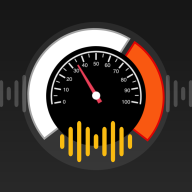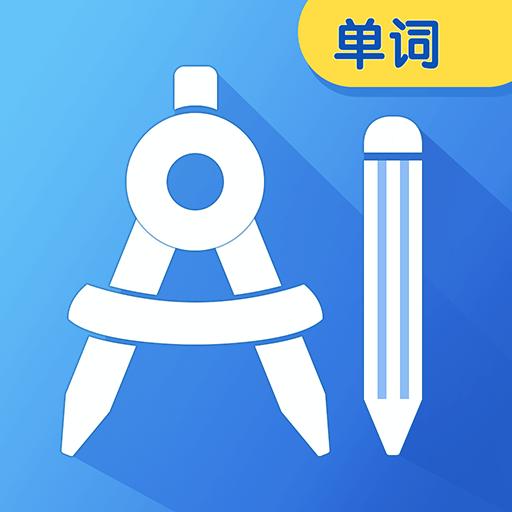Simplenote的历史版本在哪里查看
2025-02-15 16:31:10来源:hsysdianji编辑:佚名
如果你是simplenote的忠实用户,你可能已经发现这款笔记应用在日常工作中提供了极大的便利。然而,有时候我们需要回顾过去的某个版本,以便查看或恢复之前的内容。那么,如何查看simplenote的历史版本呢?本文将详细介绍simplenote的历史版本查看方法,帮助你更好地使用这款强大的笔记工具。
了解simplenote的基本功能
在深入学习如何查看历史版本之前,我们先来了解一下simplenote的一些基本功能。simplenote是一款简洁、免费且开源的笔记应用,支持多平台使用,包括ios、android、windows、mac和linux系统。此外,它还提供网页版访问,方便你在任何设备上记录和管理笔记。
查看历史版本的方法
1. 登录你的账户:首先,在你的设备上打开simplenote应用或网页版,并登录你的账户。
2. 找到要查看的笔记:浏览你的笔记列表,找到需要查看历史版本的那一条。
3. 进入编辑模式:点击该笔记,进入编辑界面。
4. 查看历史版本:在编辑界面的右上角,你会看到一个带有箭头的图标(类似于时间线的图标)。点击这个图标,即可展开历史版本列表。

5. 选择特定版本:在弹出的历史版本列表中,你可以看到所有保存过的版本。每个版本旁边都有日期和时间信息。点击你需要查看的那个版本,就可以预览该版本的内容了。
利用历史版本进行恢复操作
如果你需要恢复到某个特定的历史版本,只需按照上述步骤找到并预览该版本后,点击页面底部的“恢复”按钮即可。这样,你的当前笔记内容就会被替换为所选的历史版本。
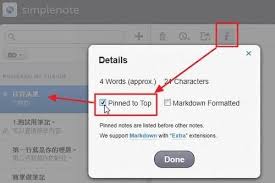
总结
通过以上步骤,你可以轻松地查看和恢复simplenote中的历史版本。这不仅有助于你找回丢失的信息,还能让你更好地管理和维护自己的笔记内容。希望本文能够帮助你更加熟练地使用simplenote,提高工作效率!